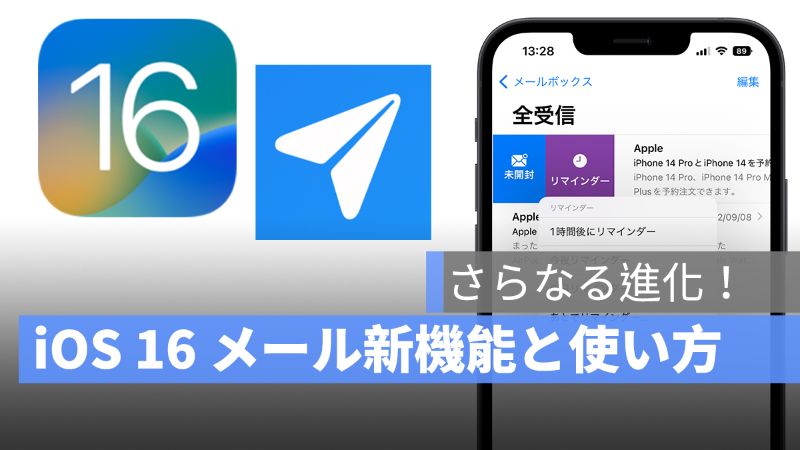
iPhone の内蔵アプリ「メール」を使っていますか?iOS 16 にアップデートしたら「メール」アプリはかなり進化しています。iOS 16 の「メール」アプリは幾つかの新機能が追加され、それぞれの新機能と使い方をまとめましたので紹介しようと思います。
更に面白いコンテンツを観たい人は、Instagram @applealmondjp をフォローしてください!
iOS 16「メール」の新機能と使い方
iOS 16 メール新機能 01:あとで送信
iOS 16 からメールを指定して日時に送信することができるようになっています。
iPhone の「メール」アプリでメールを書き込みます。そして、書き終わったら右上の青い送信ボタンを長押ししてみましょう。すると、幾つかの選択肢が出てきます。
*長押ししなければ軽くタップすると送信してしまいます。
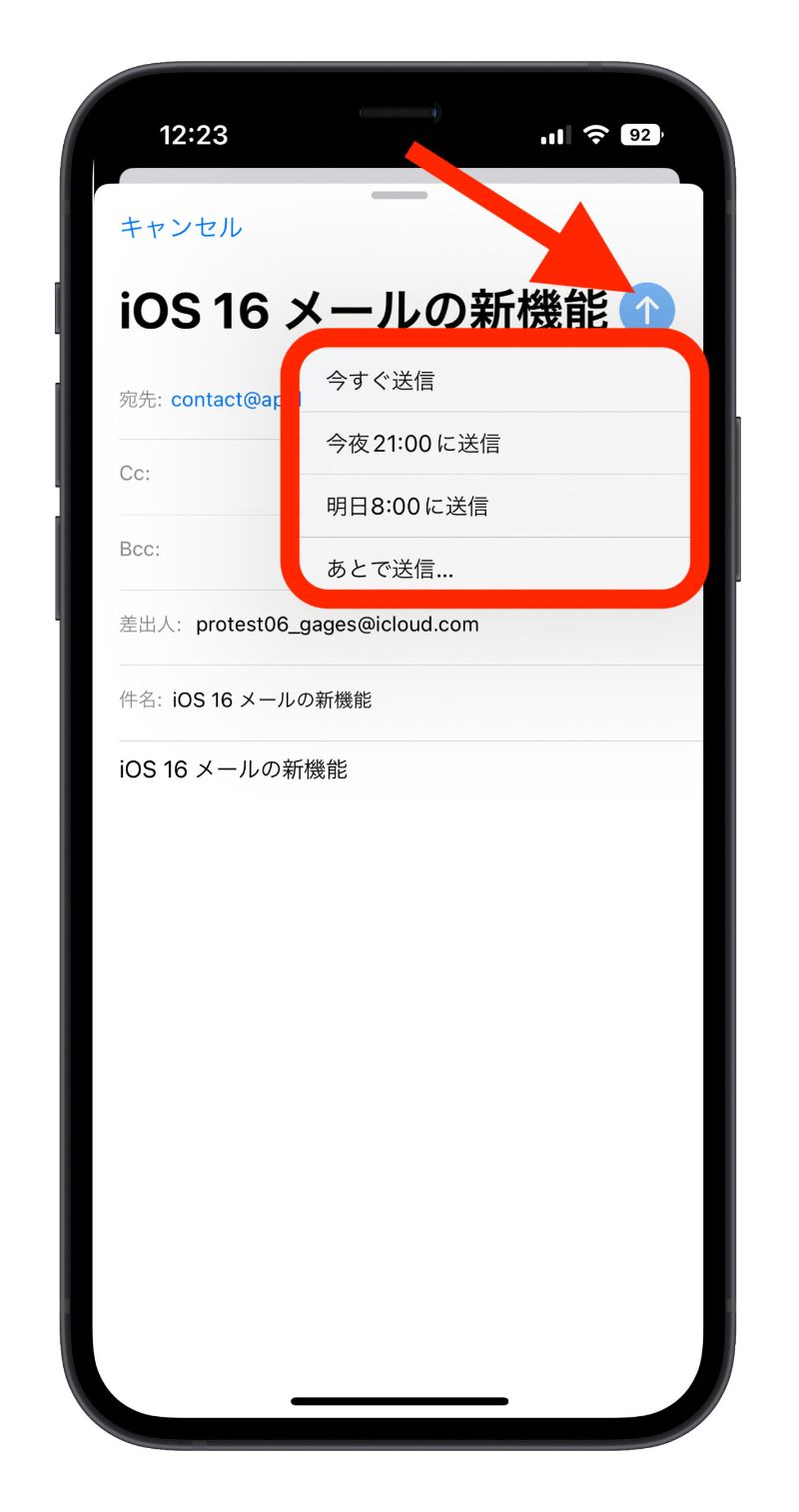
iOS 16 メール新機能 02:スマート検索の修正
「スマート検索の修正」は検索キーワードのタイプミスを修正したり類義語を使うことで、一段と正確な検索結果を表示させます。
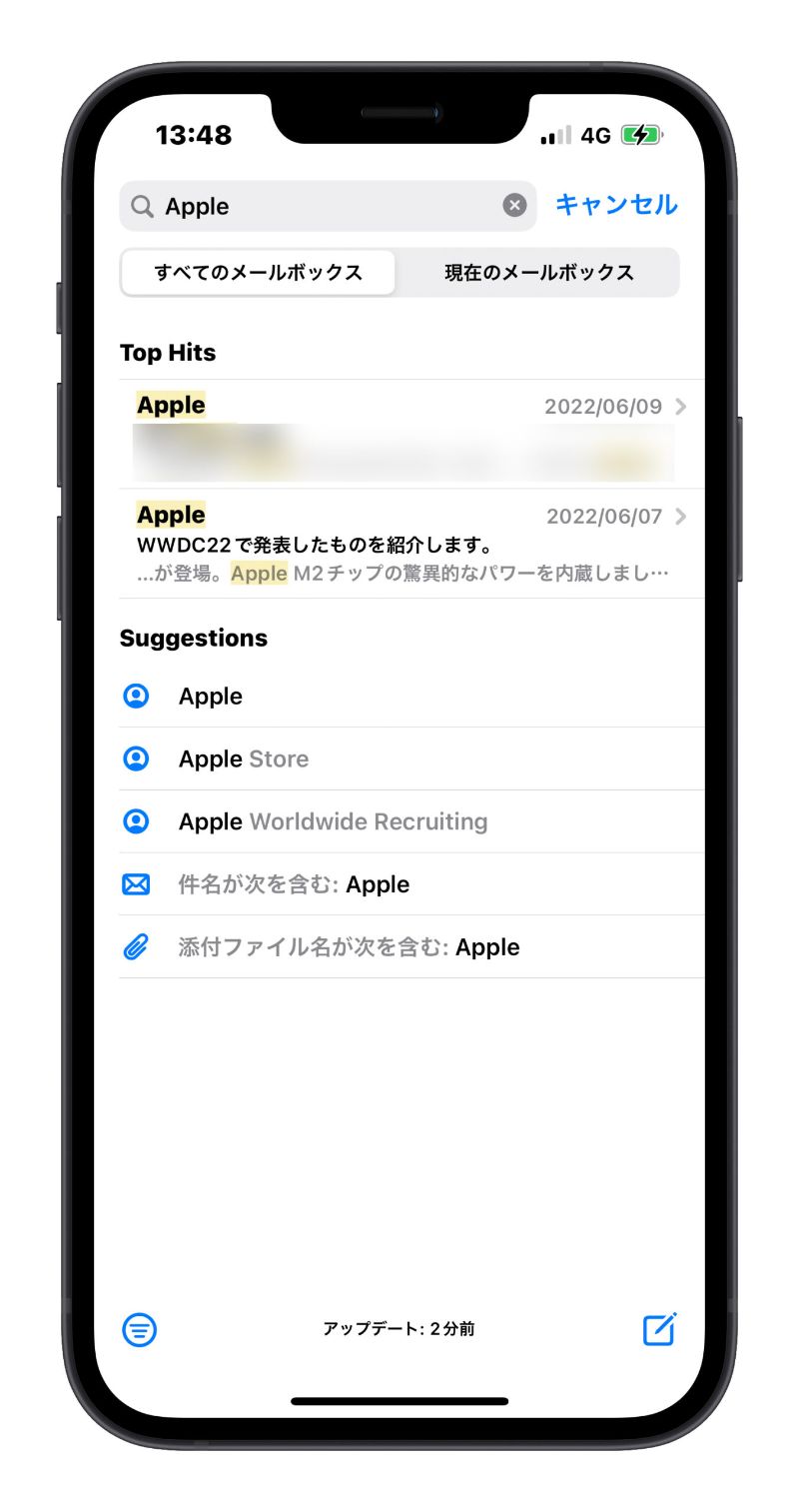
iOS 16 メール新機能 03:リマインダ
開封したあと返信しないままになっているメールを忘れないようにできます。日時を選んでおけば、受信ボックスの一番上にメッセージが再度表示され
「リマインダ」機能を利用するには、返信してないメールを右にスワイプして日時を選択することができます。
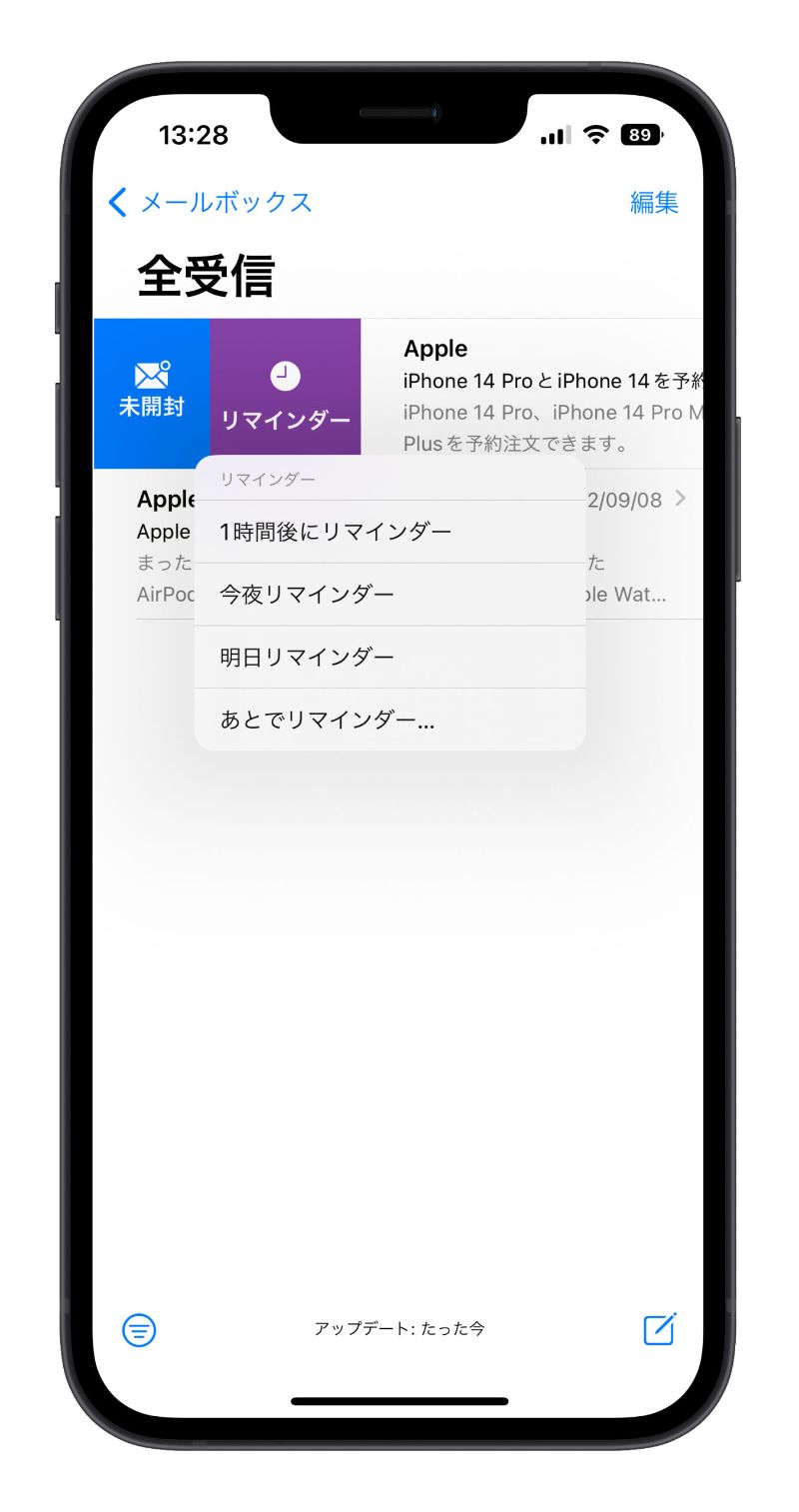
iOS 16 メール新機能 04:送信の取り消し
送ったばかりのEメールが相手の受信ボックスに届く前に、送信を簡単に取り消せ
間違って送信してしまった場合は、iOS 16 から送信したメールを取り消すことができます。送信してしまったメールを 10 秒以内に取り消すことが可能ですので、素早く取り消ししましょう。10 秒過ぎたら、取り消すことができません。
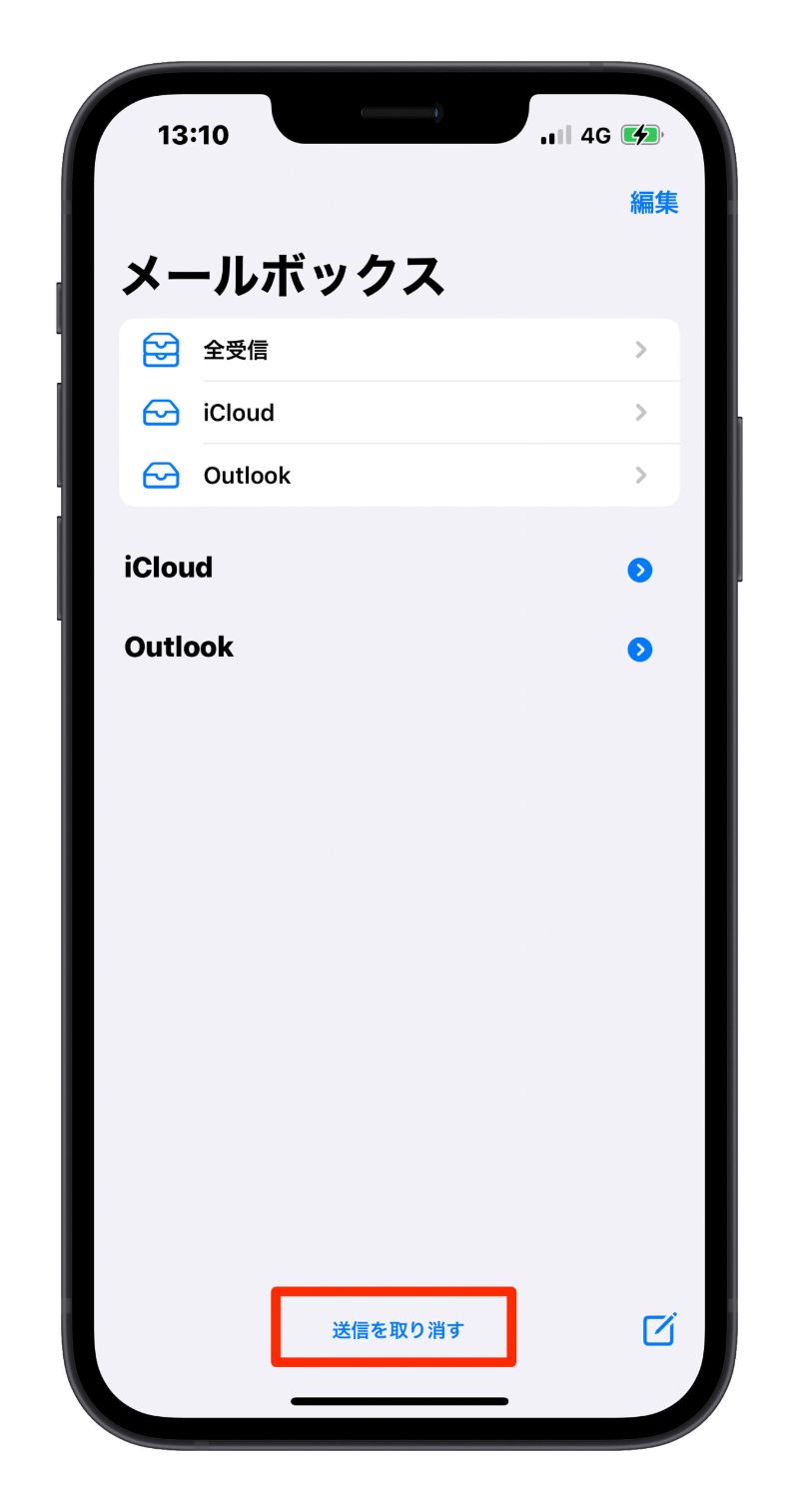
iOS 16 メール新機能 05:あとで読む
iOS 16 メールの「あとで読む」機能は、時間を設定して、返信や内容の確認をリマインドしてくれる機能です。
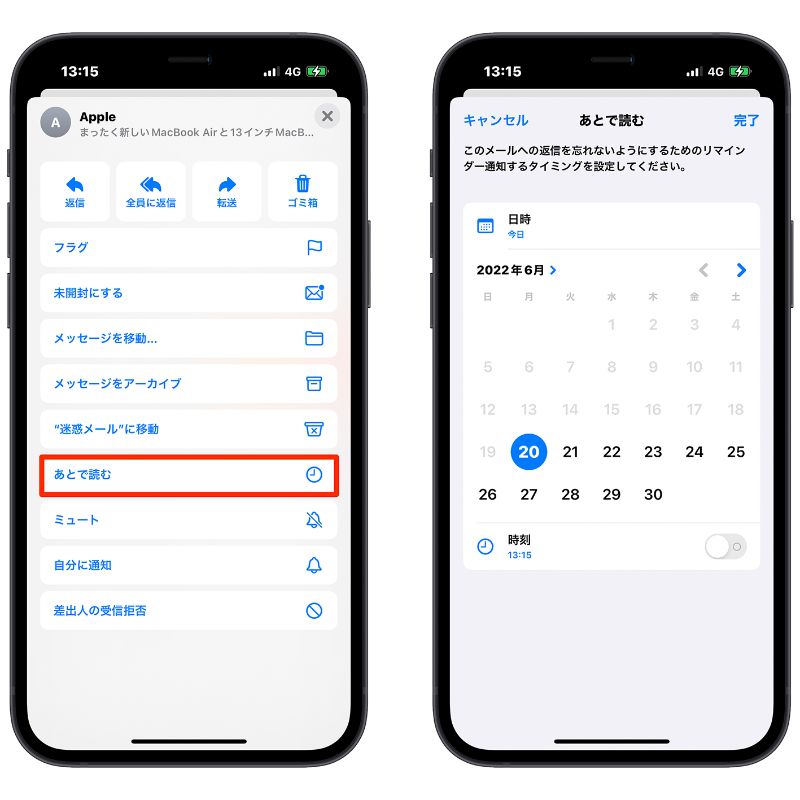
iOS 16 メール新機能 06:受信者や添付ファイルの追加漏れ
添付ファイルや受信者など、大事な内容をEメールに追加し忘れた場合にそれをお知らせし
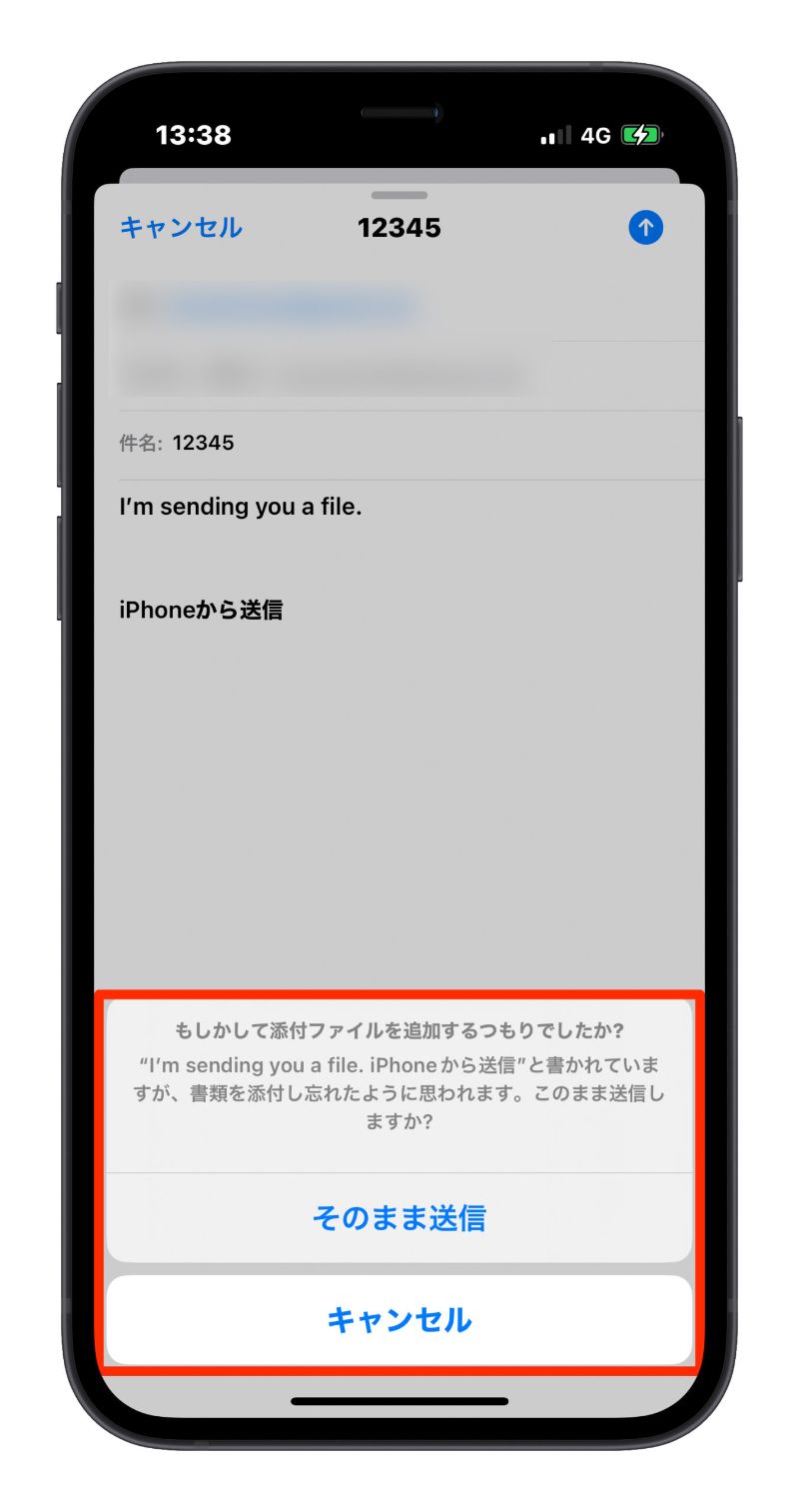
iOS 16「メール」新機能と使い方:まとめ
- あとで送信
- スマート検索の修正
- リマインダ
- 送信の取り消し
- あとで読む
- 受信者や添付ファイルの追加漏れ
iPhone メールのサードパーティアプリを使っている人は多いと思いますが、iOS 16 から「メール」に新機能を追加することによって、サードパーティに負けない便利な「メール」アプリになっているでしょう。iOS 16 にアップデートしたら「メール」アプリを活用しましょう。
併せて読みたい記事》
iOS 16 メールを指定した日時に送信する方法:あとで送信の使い方
iOS 16 iMessage 既読を未読に戻す方法:メッセージの返信を忘れず
iOS 16 同じ画像を見つけ出す機能:「重複項目」の使い方・同じ写真を削除
